Microsoft Edge, browser default baru Windows 10 memiliki tampilan yang bersih dan diklaim dapat bekerja lebih cepat ketimbang Internet Explorer. Sebagian besar pengguna Windows memang bergantung dengan browser dari penyedia software pihak ketiga seperti Firefox atau Chrome, namun meskipun begitu, Microsoft Edge masih banyak digunakan oleh pengguna yang awam dengan Windows.
Banyak pengguna yang mengalami masalah dengan browser Edge bawaan Windows 10, bahkan ada beberapa pengguna yang sama sekali tidak dapat membuka browser tersebut. Salah satu komplain yang beredar di Internet adalah browser Edge crash setelah dibuka dan ada juga yang mengatakan bekerja sangat lambat lalu crash ketika membuka halaman web.
Jika Anda juga memiliki masalah tersebut, Anda dapat mencoba mengatasi hal tersebut dengan cara menginstall ulang (reinstall) browser Edge. Install ulang Microsoft Edge memang dapat dikatakan bukan hal yang mudah, namun jika Anda memang benar-benar ingin memperbaikinya, dengan cara install ulang mungkin adalah cara terbaik. Ikuti langkah-langkah di bawah ini untuk reinstall browser Edge di Windows 10. Mohon untuk membaca setiap langkah dengan hati-hati sebelum mencobanya.
Harap dicatat, dengan menginstall ulang browser, Anda akan kehilangan riwayat, markah, dan favorit yang sebelumnya sudah Anda buat. Jika Anda ingin menyimpannya, Anda dapat mengekspornya terlebih dahulu ke browser lain.
Install Ulang Microsoft Edge
Catatan: Untuk berjaga-jaga hal yang tidak diinginkan, AplikasiPC merekomendasikan untuk membuat system restore point terlebih dahulu sebelum mengikuti langkah di bawah ini.
Langkah 1: Jika Anda sedang membuka browser Edge, tutup terlebih dahulu.
Langkah 2: Buka File Explorer, klik View, lalu centang bagian Hidden items untuk menampilkan folder yang disembunyikan. Hal tersebut perlu dilakukan karena folder AppData secara default disembunyikan oleh sistem.
Langkah 3: Masuk ke folder berikut ini:
C:\Users\UserName\AppData\Local\Packages
Ubah “UserName” dengan nama pengguna Windows 10 Anda.
Langkah 4: Cari folder dengan nama Microsoft.MicrosoftEdge_8wekyb3d8bbwe lalu hapus. Jika ada dialog konfirmasi muncul, klik Yes.
Jika sukses, Anda akan melihat dialog seperti gambar di bawah ini. Lama penghapusan mungkin mencapai 10-15 menit. Jika muncul konfirmasi “Do you want to permanently delete this folder? The folder contains items whose names are too long for the Recycle Bin” klik Yes saja.
Jika Anda mendapatkan pesan berikut, klik Yes, namun jika tetap tidak bisa, klik Skip.
Langkah 5: Tutup semua aplikasi yang sedang Anda jalankan lalu restart PC Anda.
Langkah 6: Jalankan PowerShell dengan hak administrator (Run as Administrator). Caranya, ketik PowerShell di Start menu lalu klik kanan pada PowerShell dan klik Run as administrator.
Langkah 7: Setelah jendela PowerShell muncul, masukan perintah berikut ini untuk pindah ke folder pengguna aktif.
cd C:\users\yourusername
Ubah “yourusername” dengan nama pengguna Anda.
Langkah 8: Terakhir, tuliskan perintah berikut ini pada PowerShell lalu tekan Enter.
Setelah perintah sukses dijalankan, Anda akan melihat pesan “Operation completed for”.
Mudah bukan? Restart komputer Anda sekali lagi untuk melihat hasilnya. Kini seharusnya Anda dapat menjalankan browser Edge dengan lancar tanpa masalah.

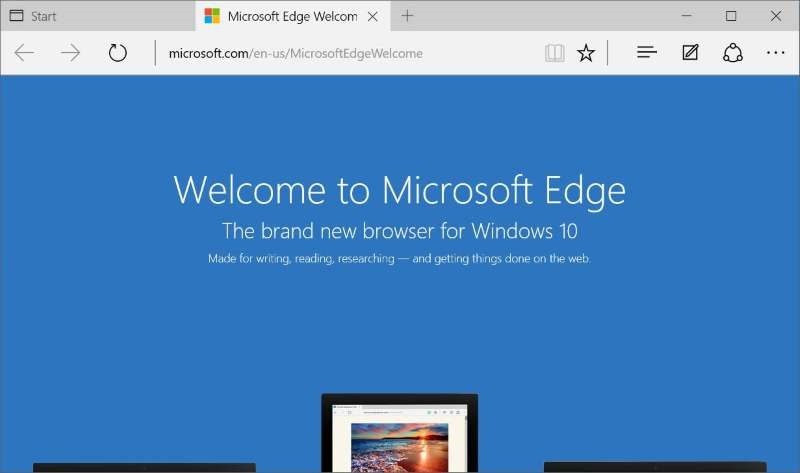
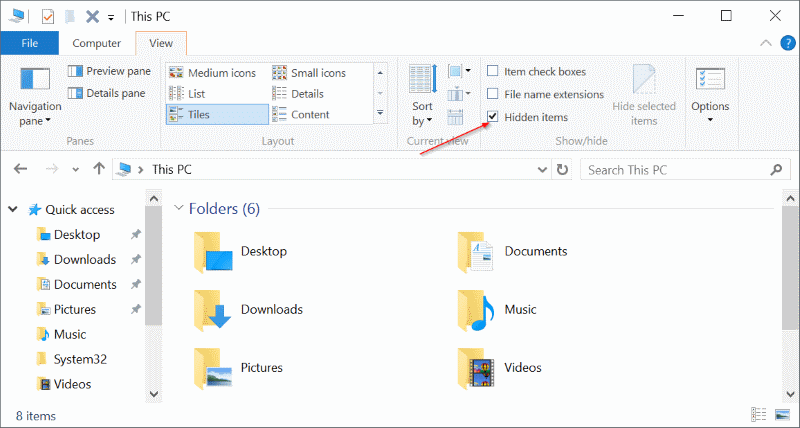
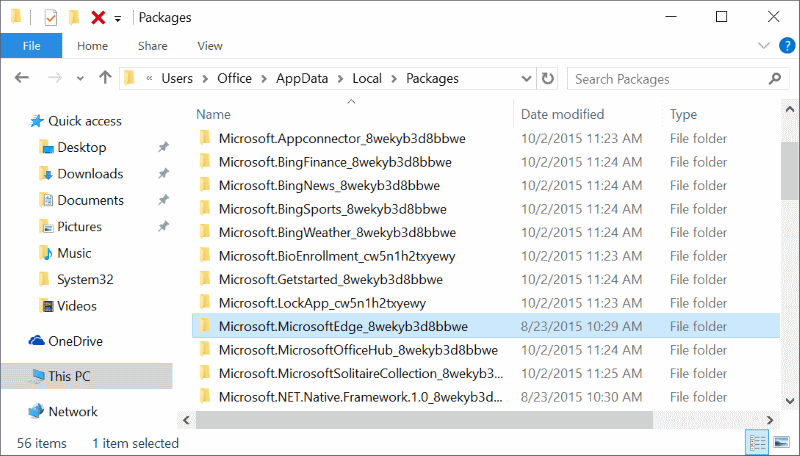
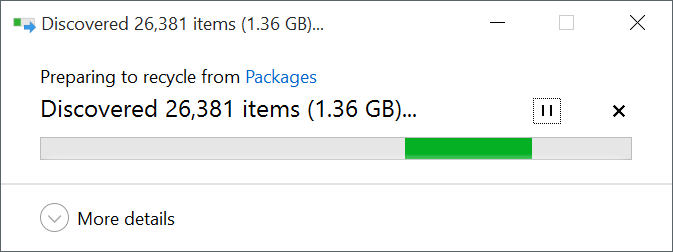
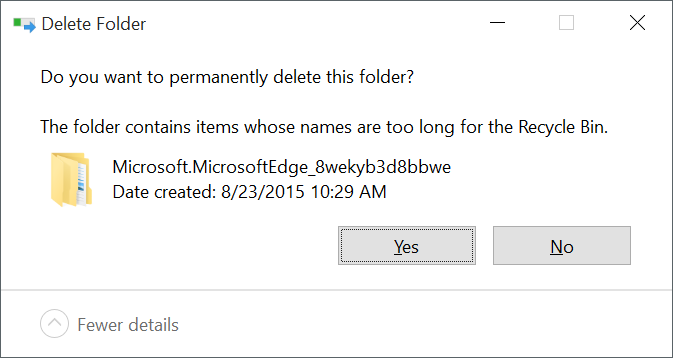
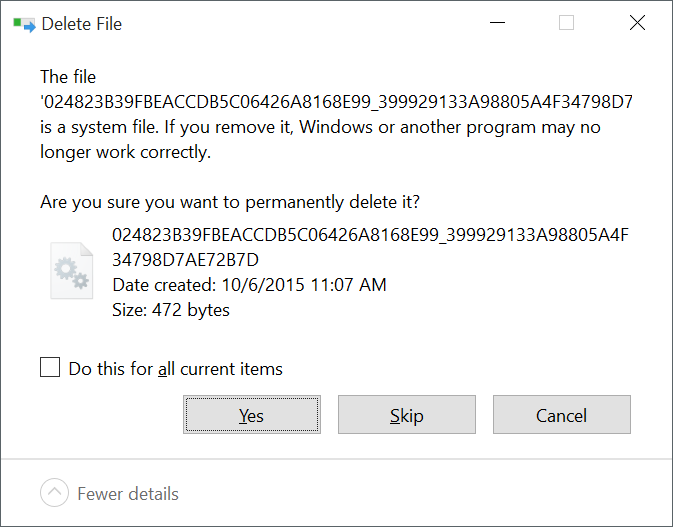
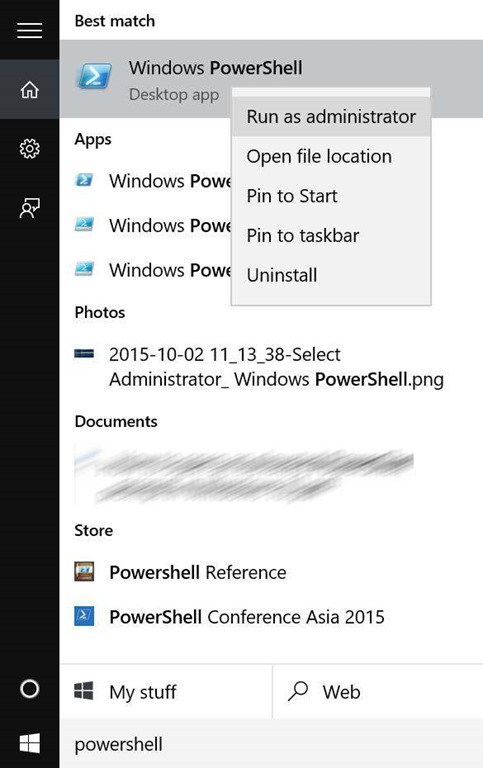
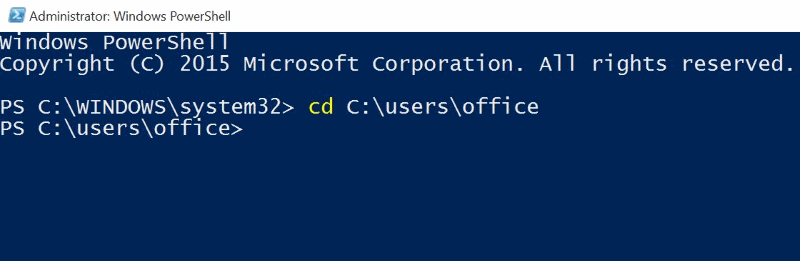
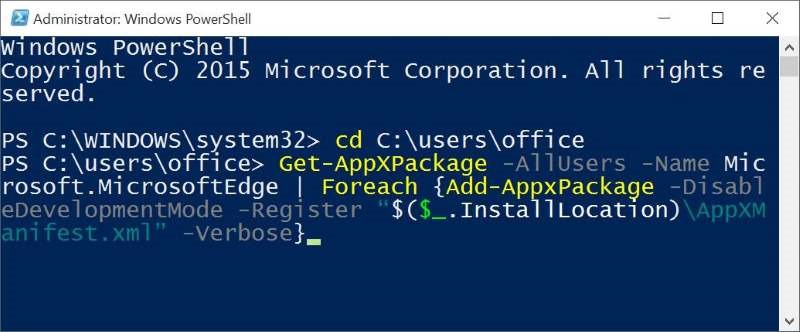
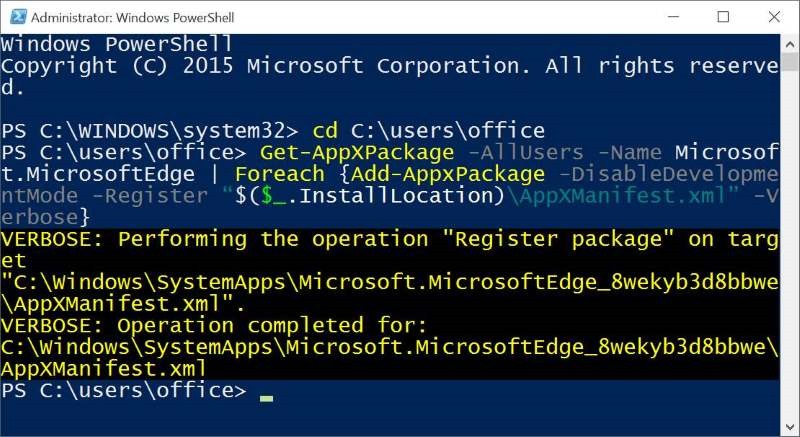
Min, microsoft edge aku, terus buka sendiri dan buka browser banyak banget yang isinya dapatkan bantuan gitu min, itu virus atau bug ya? Mohon pencerahannya
Kemungkinan bukan virus mas. Buka banyak bangetnya pas ngapain mas?
Pas di kasi internet gan, kalo gk di kasi internet/wifi, biasanya dia akan buka aplikasi “dapatkan bantuan” gitu bang. Caranya gimana ya biar bener?
Coba rename
C:WindowsHelpPane.exejadiC:WindowsHelpPane.exe.bakmasOk gan makasi banyak
kok masih gak bisa
Langkah4 yg terakhir di yes gabisa di skip juga gabisa . Trus muncul kaya gtu . Gmn itu ya?
Hapus lewat safe mode mas
min aku minta sarannya, min kenapa microsof edge aku tuh suka buka sendiri dan situsnya juga gk dikenal, beberapa menit muncul, situsnya gini min “ladomainadserver.com”, apakah itu semacam virus atau iklan. mohon penjelesannya.
Betul virus, bisa langsung ke Programs & Features lalu cari aplikasi yang mencurigakan, lalu uninstall
min tadi aku udah buka apa yg di perintahkan tapi waktu aku buka packages, itu gaada link yang ini “Microsoft.MicrosoftEdge_8wekyb3d8bbwe ” . itu gimana ya min?
Boleh tau Windows yang digunakan versi berapa? Run -> winver -> Enter.
kalo gak mau dwnlod/install extension knp ya ?
min, kalo usernamenya ada spasinya gimana ya??
Tetap bisa kok 🙂
kak, mau tanya.. kalo misalkan opsi extensions ga ada itu bisa diperbaharui dg me-reinstall Microsoft edge ga? soalnya saya mau nambahin adds on idm tapi ga ada opsi extensions.. makasih
Di install kembali IDM nya mas, nanti otomatis masuk Edge meskipun tanpa extension
Kok punya saya setelah dicoba tutorialnya , sama sekali tidak bisa dibuka
mohon infonya min..
min kok punyaku tulisanya muncul warna merah padahal di gambar warna kuning setelah klik enter pada powershaal
punya ku kok di langkah ke 7 ndak bisa kebuka usernya…
https://lh3.googleusercontent.com/asVbkMhZqQOId9ki2VqlE_D0uQlFlDhAOULxe9WTuBENyziNby2PWP2ZQ-uV6SZ1szFP7sI=s170
Mantap Gan,Makasih Banyak GAn
Min, habis nglakuin ini, malah icon Edge di taskbar hilang. Padahal start menu nya juga lg rusak ga bisa dibuka. Gimana dong ?
Klik kanan pada dekstop, klik shortcut, pada location isi ini:
terus yang langkah ke7 dienter apa engga?
Enter mas
gan langkah 8 gimana lebih rincinya udah terlanjur nih tinggal langkah ke 8 pleasee
Tulis perintah seperti yang ada di gambar 🙂
Ane masih blm ngerti yg langkah ke 8 !!
Mohon penjelasan nya gan
Tuliskan perintah seperti yang ada pada gambar di Powershell mas 🙂